Megjegyzés: Ez a cikk elvégezte a feladatát, és hamarosan megszűnik. „A lap nem található” üzenet elkerülése érdekében eltávolítjuk azokat a hivatkozásokat, amelyekről tudomásunk van. Ha létrehozott erre a lapra mutató hivatkozásokat, távolítsa el őket, így közösen naprakészen tartjuk a webet.
A sorszámozással ellentétben a bekezdések számozására nincs közvetlen megoldás a Wordben. Ha egy dokumentum bekezdéseit számozni szeretné, vagy számozott bekezdéseket kíván kapni gépeléskor, ahhoz számozott listákat vagy többszintű listákat kell használnia.
Kapcsolódó műveletek
Számozás hozzáadása bekezdésekhez
Az albekezdésekkel nem rendelkező dokumentumokban számozott lista használatával adhat számozást a bekezdésekhez.
-
Ha már van olyan bekezdése, amelyet meg szeretne számozni, jelölje ki ezeket a bekezdéseket, mielőtt a második lépésre lép. Így a számozási formátum a Kiemelt szövegre fog érvényes.
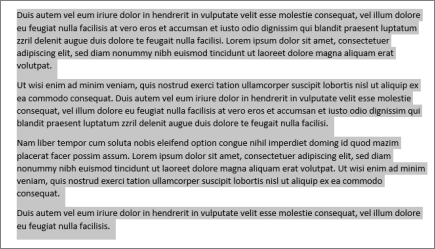
-
A Kezdőlap lap Bekezdés csoportjában kattintson a Számozás ikonra.
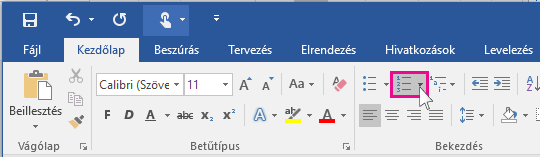
Tipp: A nyílra kattintva megnyithatja a Számozás legördülő menüt, és választhat másik számformátumot, illetve létrehozhatja a saját számozási formátumát. Ha például szeretné eltávolítani a számok után megjelenő pontot, kattintson a Számozás ikon melletti nyílra, válassza az Új számformátum megadása parancsot, és törölje a pontot a Számformátum mezőből.
-
Nyomja le az Entert minden egyes bekezdés után újabb számozott bekezdés létrehozásához.
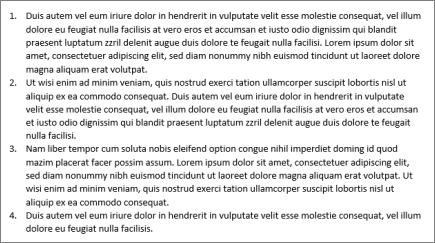
Számozás hozzáadása albekezdésekhez
Albekezdéseket is számozhat többszintű lista segítségével. Ez ideális megoldás vázlatok vagy jogi dokumentumok létrehozásához.
Számozás hozzáadása egy új dokumentumban
-
Ha új, üres dokumentummal dolgozik, kattintson a Kezdőlap lap Bekezdés csoportjában a Többszintű lista ikonra.
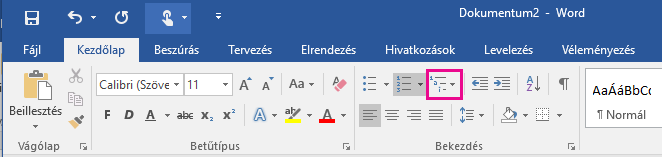
-
Válassza a kívánt listastílust, vagy kattintson az Új számformátum megadása parancsra egyéni listastílus létrehozásához.
-
Kezdjen el gépelni. Minden bekezdés számozva lesz.
-
Albekezdések létrehozásához nyomja le a TAB billentyűt az albekezdés behúzásához, és kezdjen el gépelni. Az albekezdések számozása a második lépésben kiválasztott formátum alapján történik.
Számozás hozzáadása meglévő bekezdésekhez
-
Ha van egy bekezdéseket és albekezdéseket tartalmazó dokumentuma, jelölje ki a számozandó bekezdéseket és albekezdéseket (vagy a Ctrl + A billentyűkombinációval jelölje ki a dokumentum teljes szövegét).
-
Kattintson a Kezdőlap lap Bekezdés csoportjában a Többszintű lista ikonra.
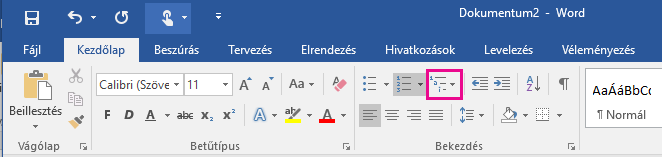
-
Válassza a kívánt listastílust, vagy kattintson az Új többszintű lista definiálása parancsra egyéni listastílus létrehozásához.
-
A bekezdések és az albekezdések ekkor a 3. lépésben választott formázás szerint lesznek számozva.










